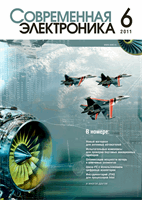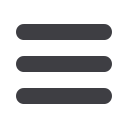
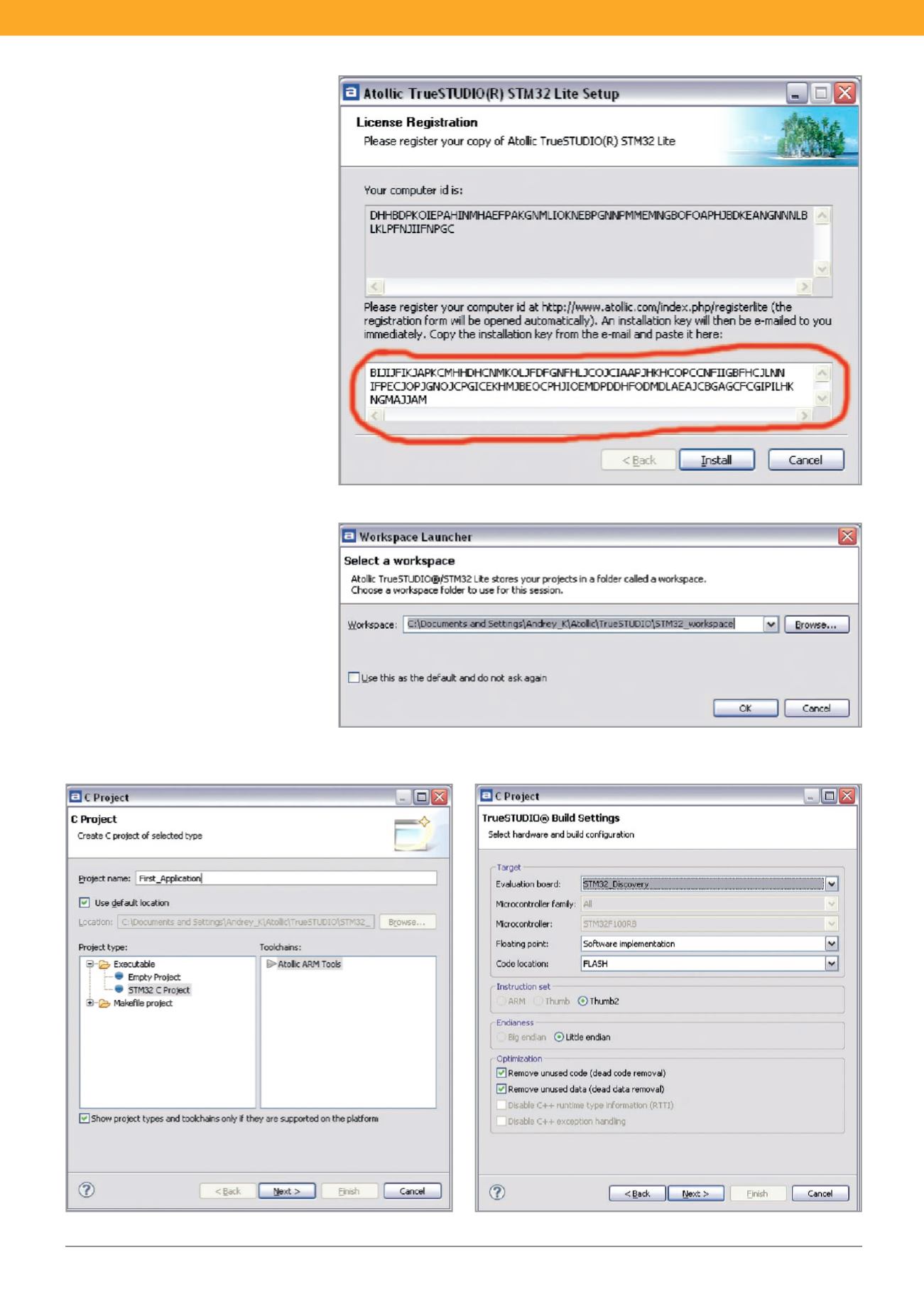
ПРОГРАММИРОВАНИЕ
Далее загрузится непосредственно
среда разработки, но текущее рабо
чее пространство не содержит ни од
ного проекта, поэтому его необходи
мо создать. Для этого следует выбрать
пункт меню
File
→
New
→
C Project
. В
появившемся диалоге (см. рис. 8) сле
дует выбрать тип проекта (
Project type
)
STM32 C Project и ввести название
проекта (
First_Application
в нашем
случае).
Следующий диалог позволяет вы
брать аппаратную платформу, для
которой будет разрабатываться
приложение (см. рис. 9). Из списка
Evaluation Board
следует выбрать
STM32_Discovery. Остальные наст
ройки установятся автоматически в
соответствии с выбранной платой
разработчика. Далее последует вы
бор отладчика, но версия TrueSTU
DIO Lite поддерживает только отлад
чик ST LINK, поэтому можно завер
шить работу мастера нажатием
Finish
.
Сразу же после создания проекта ав
томатически выполнится его сборка
(см. рис. 10). О безошибочной сборке
свидетельствует сообщение
Build com
plete for project First_Application
. В ре
зультате сборки мы получили файл
прошивки с расширением
*.elf
, кото
рый в нашем случае расположен по ад
ресу C:\Documents and Settings\An
drey_K\Atollic\TrueSTUDIO\STM32_work
space\First_Application\Debug\First_Ap
plication.elf. Теперь этот файл можно
з а
пи
49
WWW.SOEL.RUСОВРЕМЕННАЯ ЭЛЕКТРОНИКА
◆
№ 6 2011
Рис. 6. Введение в форму полученного инсталляционного ключа
Рис. 7. Выбор местоположения рабочего пространства
Рис. 8. Создание нового проекта в Atollic TrueSTUDIO Lite
Рис. 9. Выбор платы разработчика или целевого микроконтроллера
© СТА-ПРЕСС